在科技日新月异的今天,操作系统作为计算机的核心软件,其重要性不言而喻。在众多操作系统中,Windows系统凭借其友好的用户界面、丰富的软件资源和广泛的应用场景,成为了全球范围内最受欢迎的操作系统之一。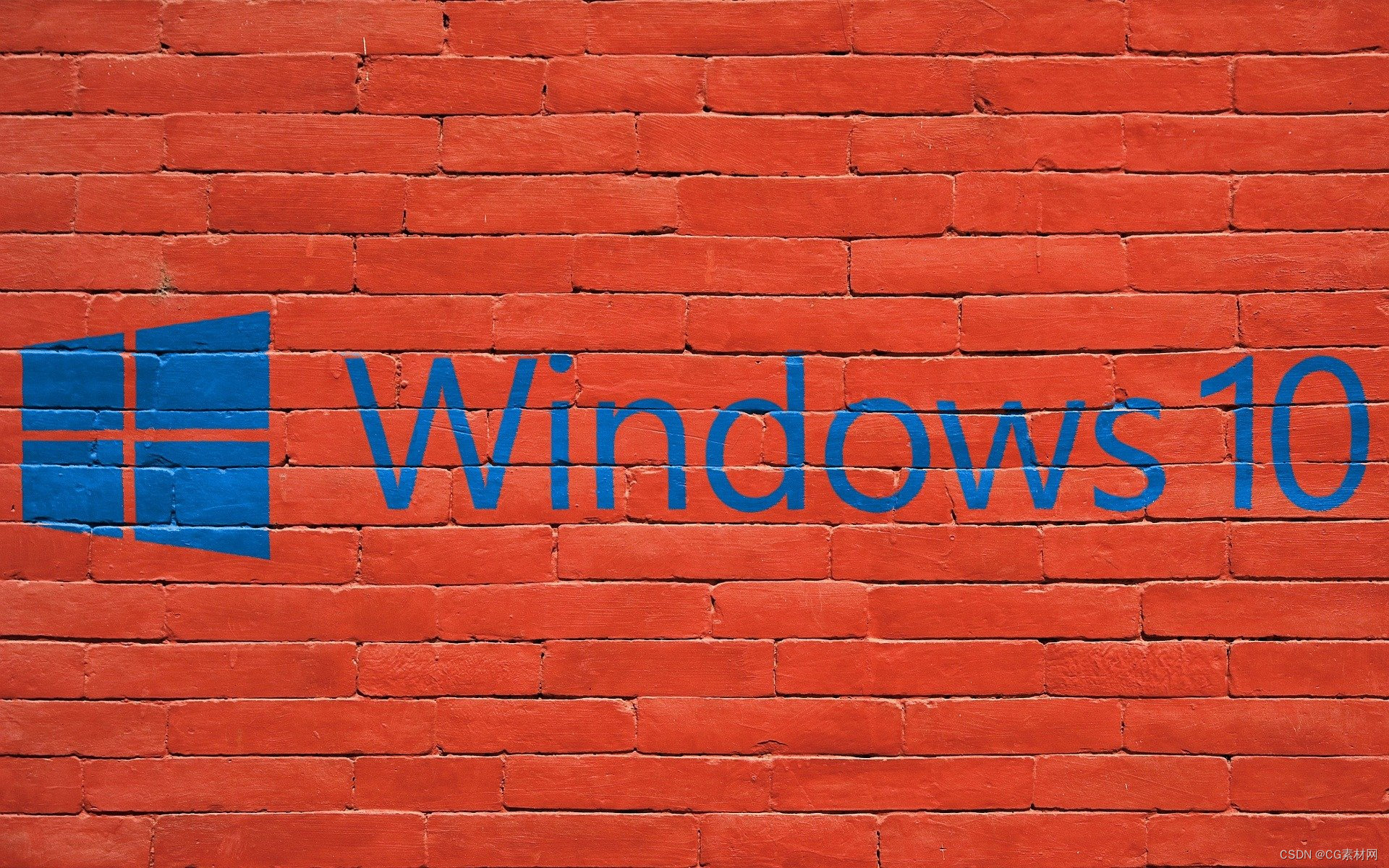 Windows系统具有直观易用的图形用户界面,使得用户无需具备专业的计算机知识,就能够轻松上手。无论是日常办公、娱乐游戏还是专业设计,都能找到适合的软件资源。此外,Windows系统还具备强大的网络功能和安全性,为用户提供了更加便捷和安全的网络环境。
Windows系统具有直观易用的图形用户界面,使得用户无需具备专业的计算机知识,就能够轻松上手。无论是日常办公、娱乐游戏还是专业设计,都能找到适合的软件资源。此外,Windows系统还具备强大的网络功能和安全性,为用户提供了更加便捷和安全的网络环境。 
但是,我们由于长时间的使用电脑,难免会出现电脑卡顿、C盘爆满现象,这都是一些垃圾所造成的,这时我们就要对电脑进行一次彻底的优化才能解决这个问题。优化要选对方法,今天我将向大家展示如何在Windows 10系统进行优化处理,这是一个简单的过程,但非常有效。不需要第三方程序来执行清理过程,因此大家不需要下载另一个工具来执行操。就会让大家的Windows系统运行的更快。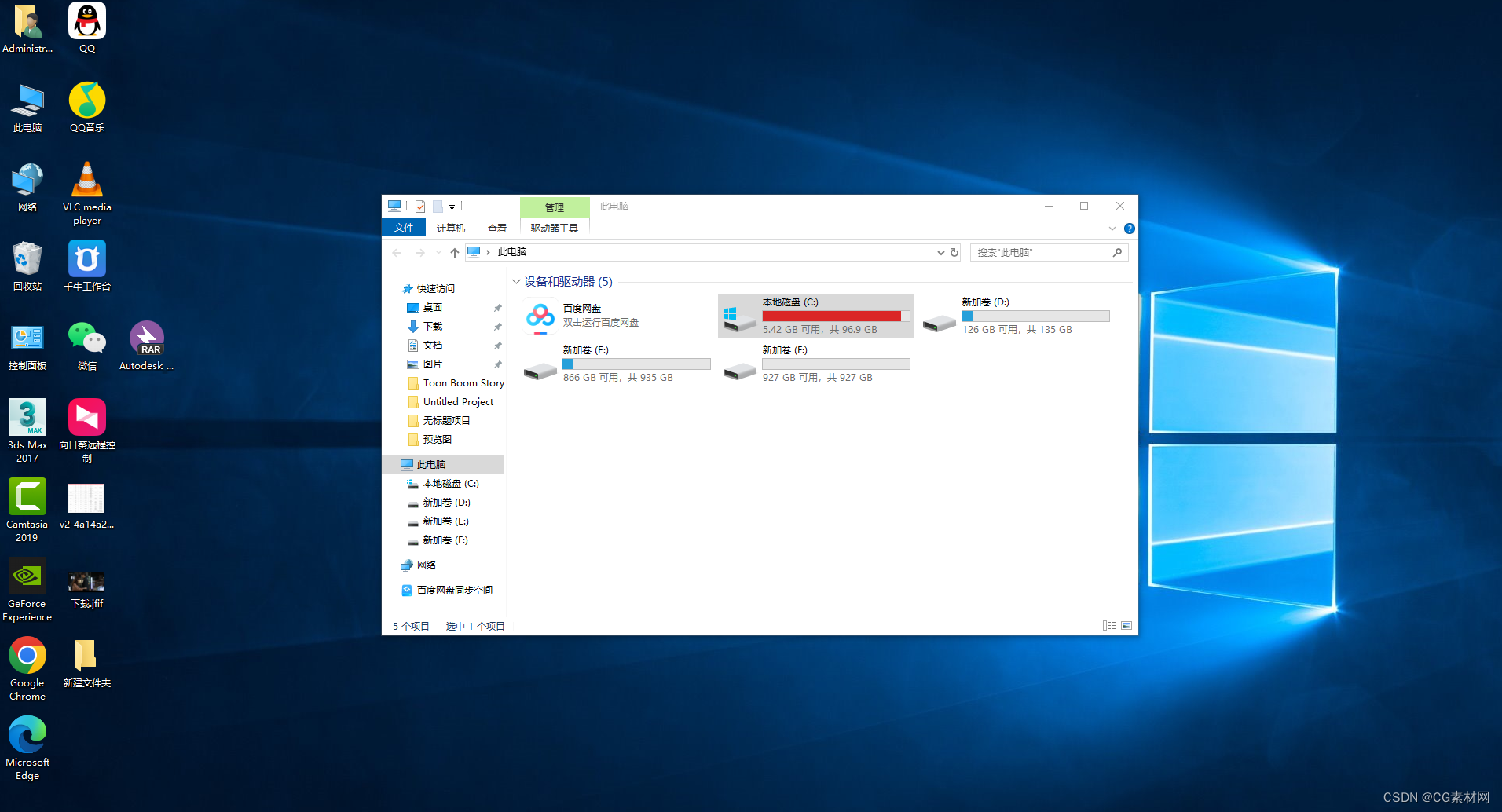
第一步;按“Win+R"键,弹出运行窗口,在窗口输入”temp",点击【确定】
现在大家看见的文件和文件夹,都是不需要的,并且它只是为了临时目的而创建的。因此,你现在可以按"Ctrl+A"选择所有文件,按键盘的“Shift+Delete”键来删除,有些文件可能无法删除,可以忽略。 
第二步;再次按“Win+R"键,输入“%temp%”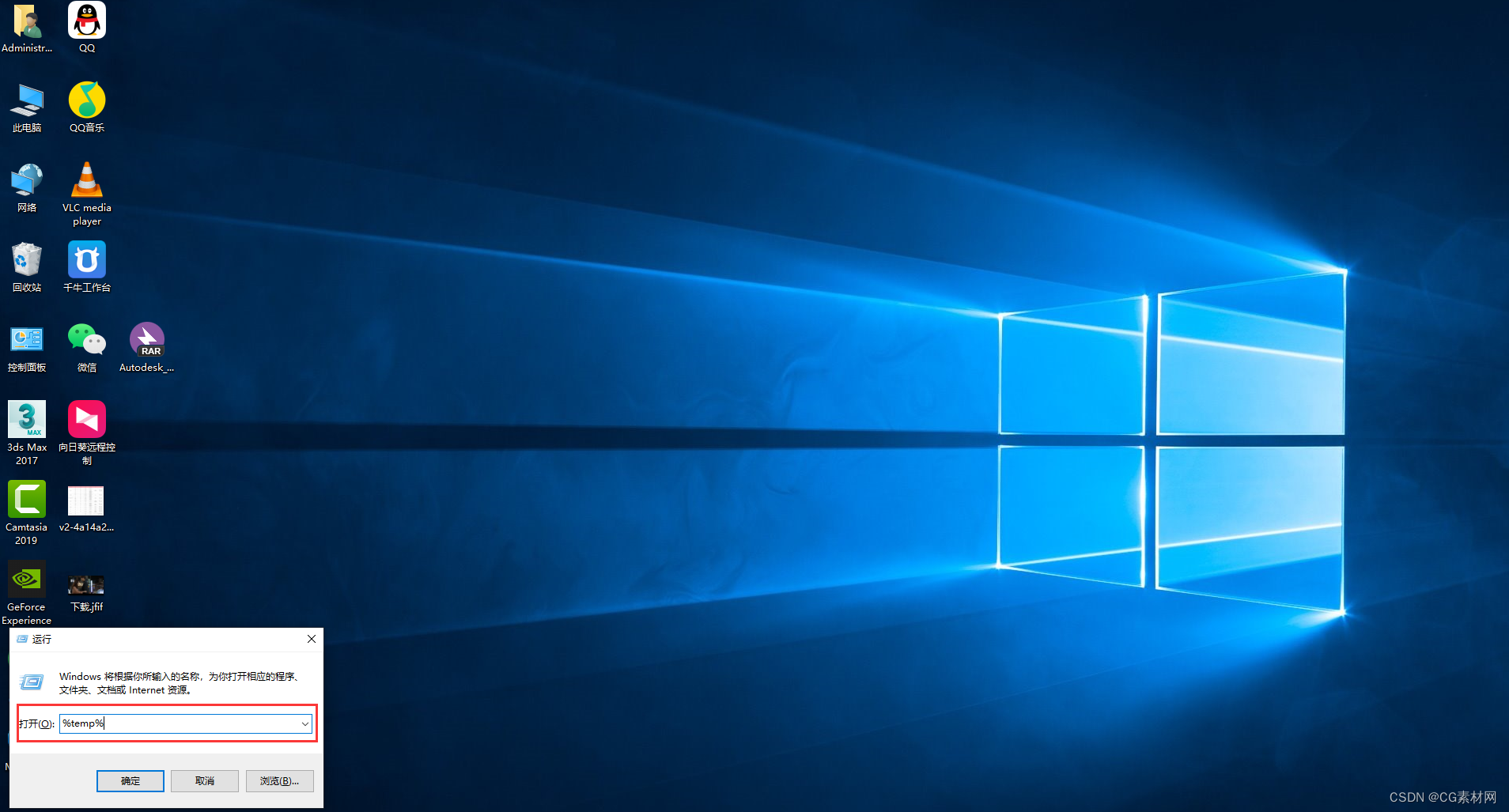
这时将会出现另一个文件夹,和第一步相同,按"Ctrl+A"选择所有文件,按键盘的“Shift+Delete”键来删除。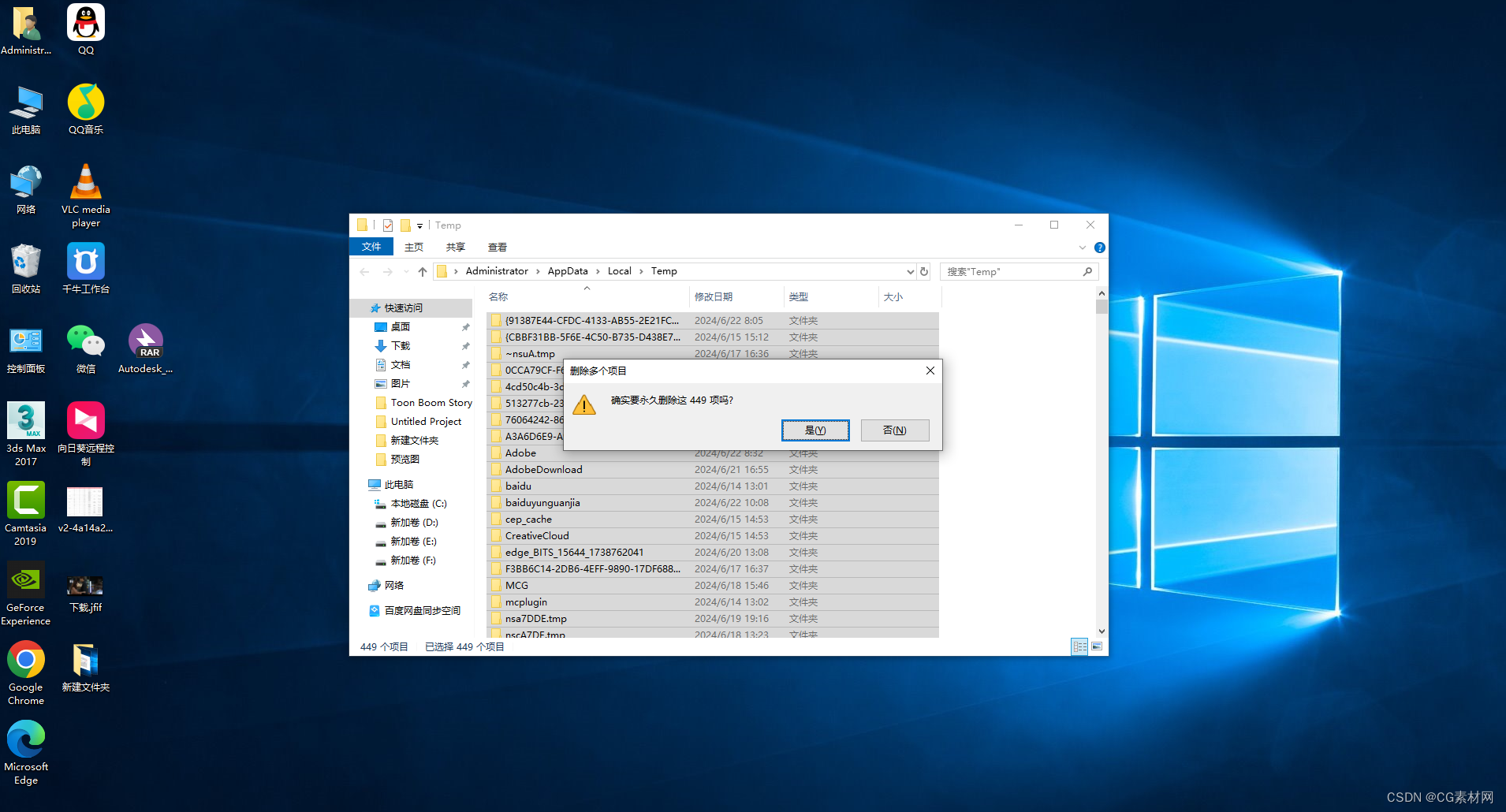
有些文件可能无法删除,可以忽略。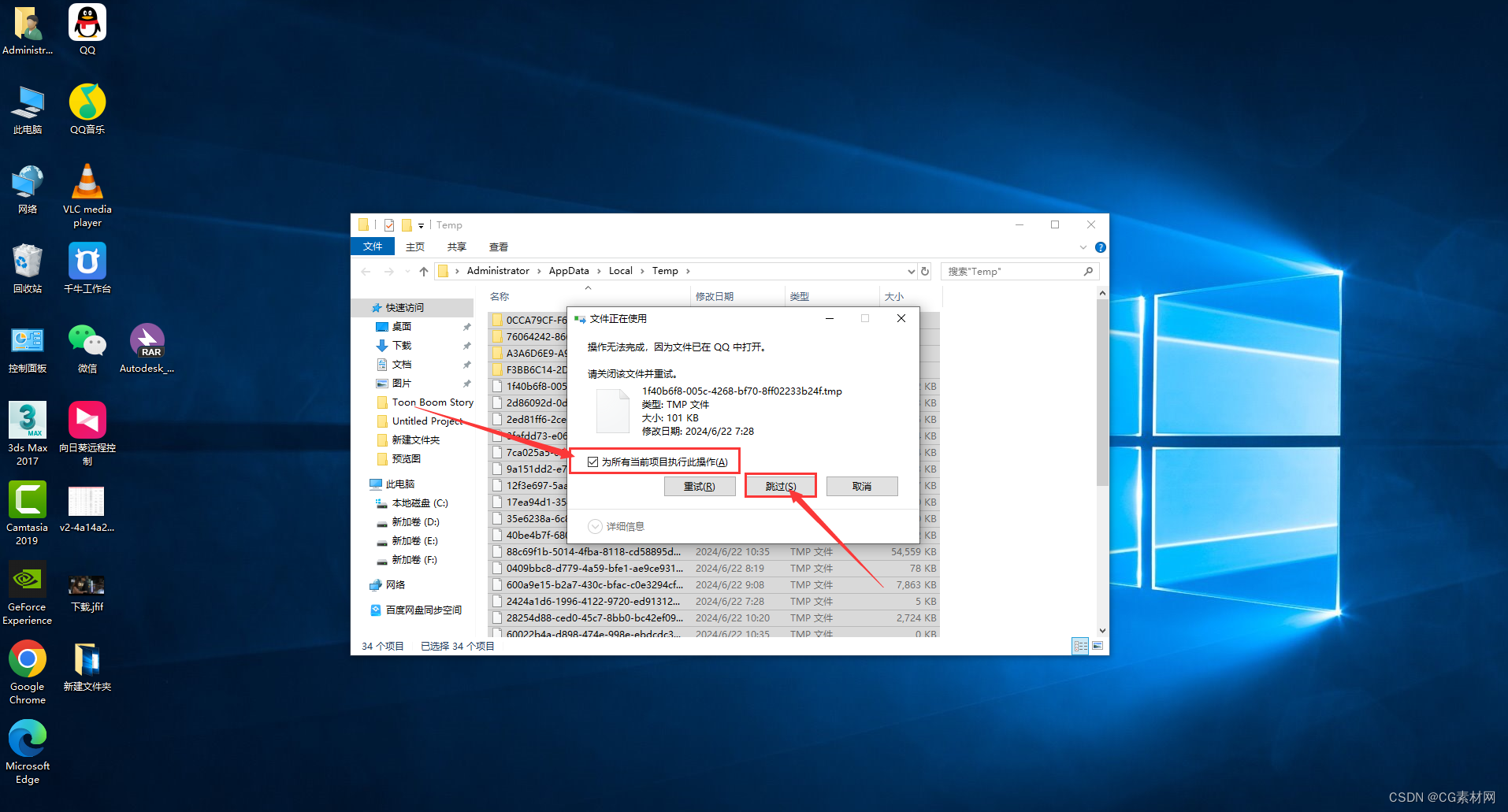
第三步;再次按“Win+R"键,输入”prefetch",点击【确定】
按"Ctrl+A"选择所有文件,按键盘的“Shift+Delete”键来删除。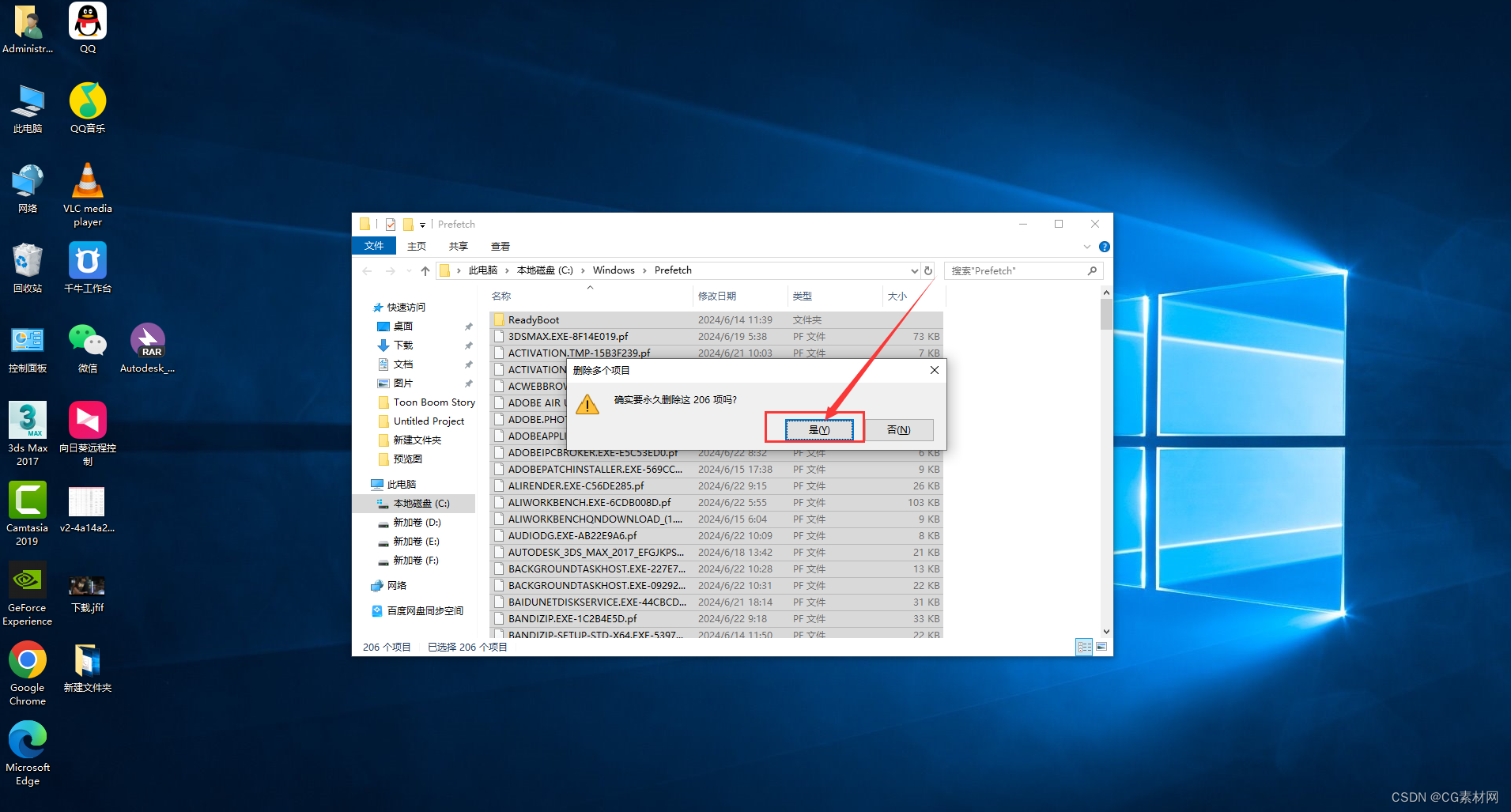
第四步;清理回收站,很多人没有意识到这一点,每当您通过右键单击删除选项或按键盘上的删除键删除文件时,它都不会从您的计算机中删除该垃圾,它会将所有已删除的文件保留在回收站中,回收站会占用C盘的大量空间,直到达到一定限制,Windouws 10回收站才会删除文件。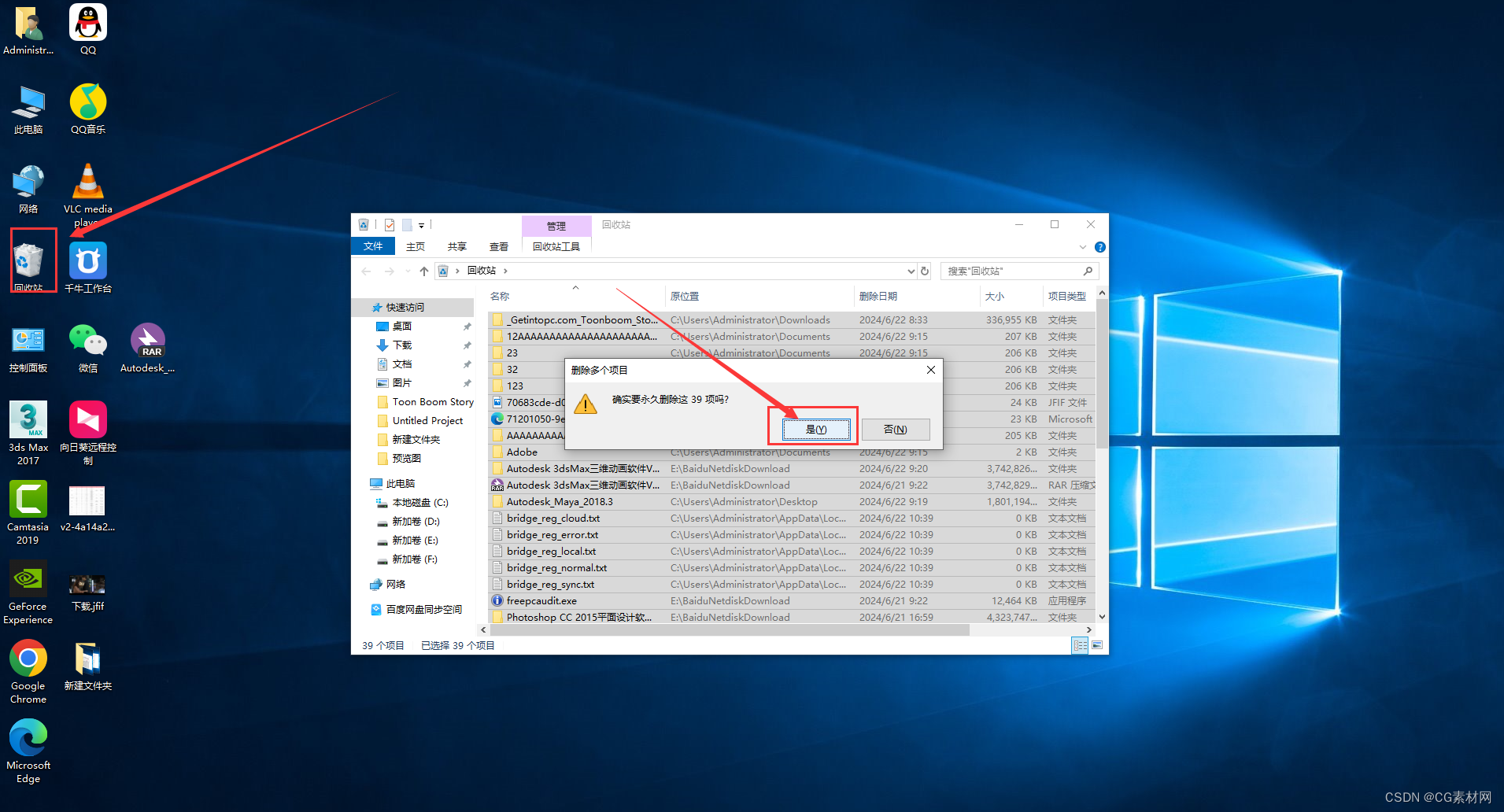
第五步;对C盘进行优化处理,按"Win+E"键,找到C盘右键属性,找到工具选项卡,然后单击“优化”选项,进行碎片整理。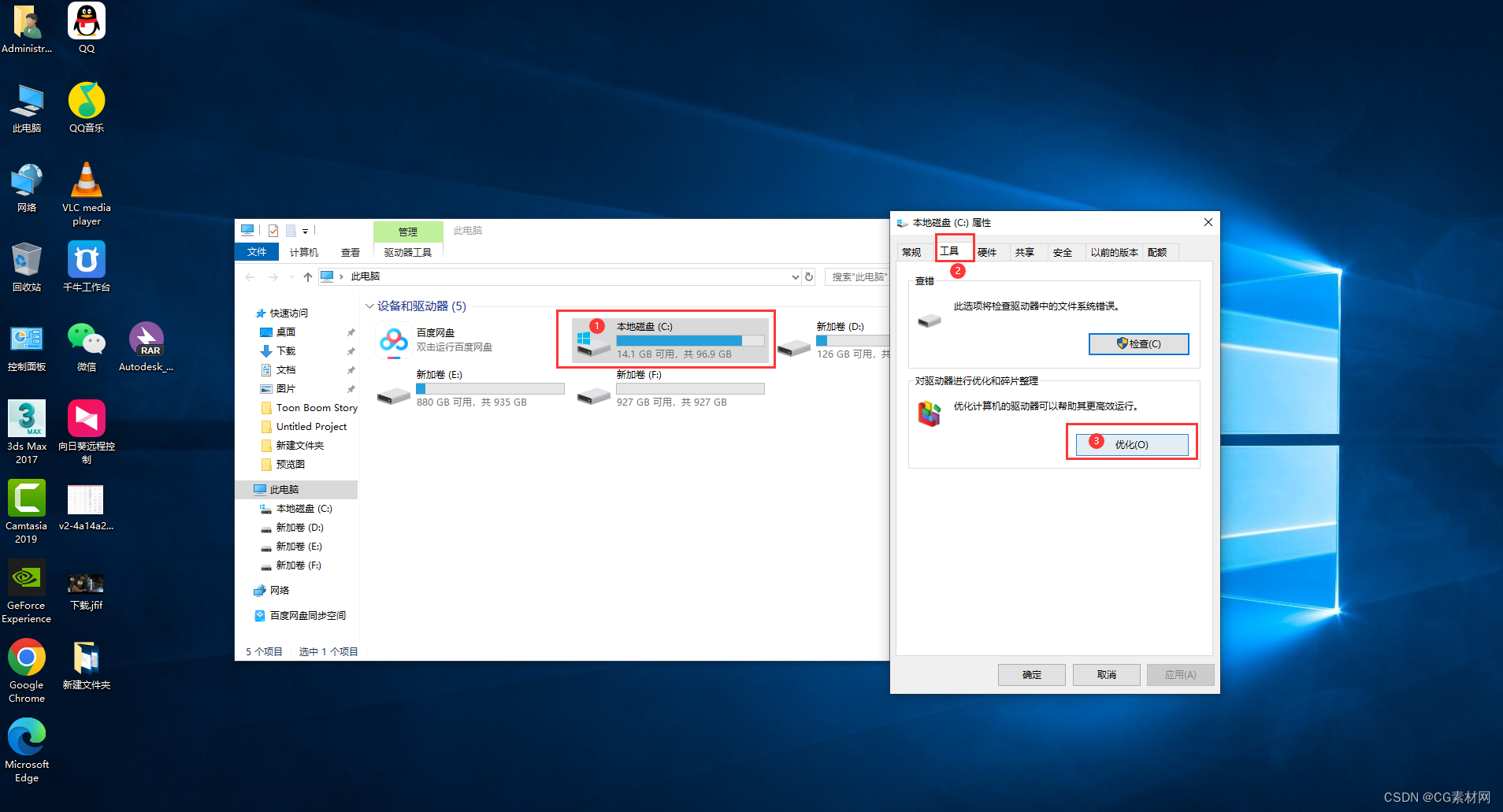
现在您将看见此窗口,确定选择C盘,请在次点击优化按钮。
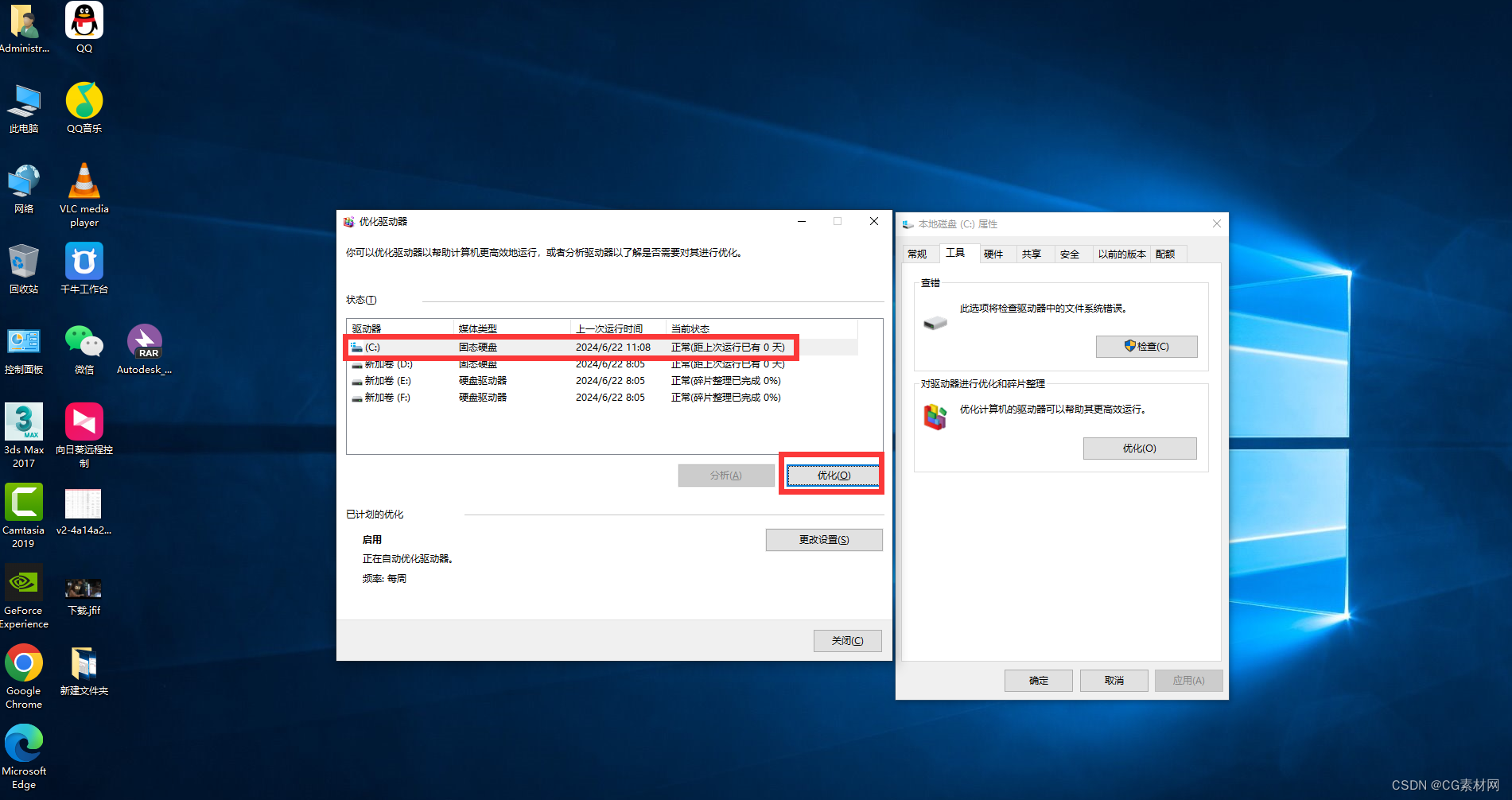
第六步;磁盘清理,进一步清洁您的C盘驱动器,清除C盘不需要的所有内容,在搜索栏中输入“磁盘清理"并显示此窗口,检查每个选项并单击清理系统文件,它执行深度扫描。
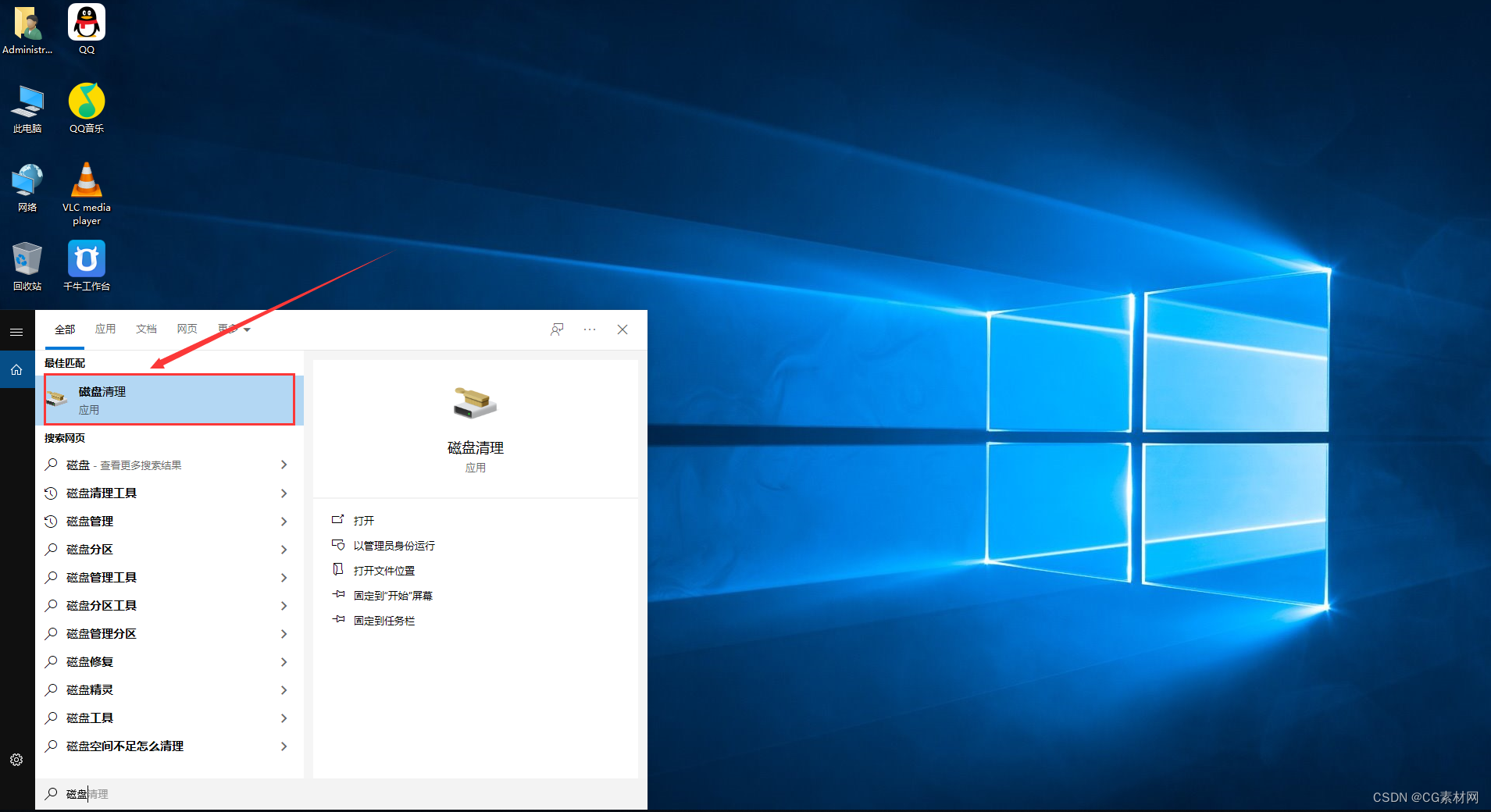
选择每个选项,单击”确定“并删除文件,清理过程可能需要一段时间
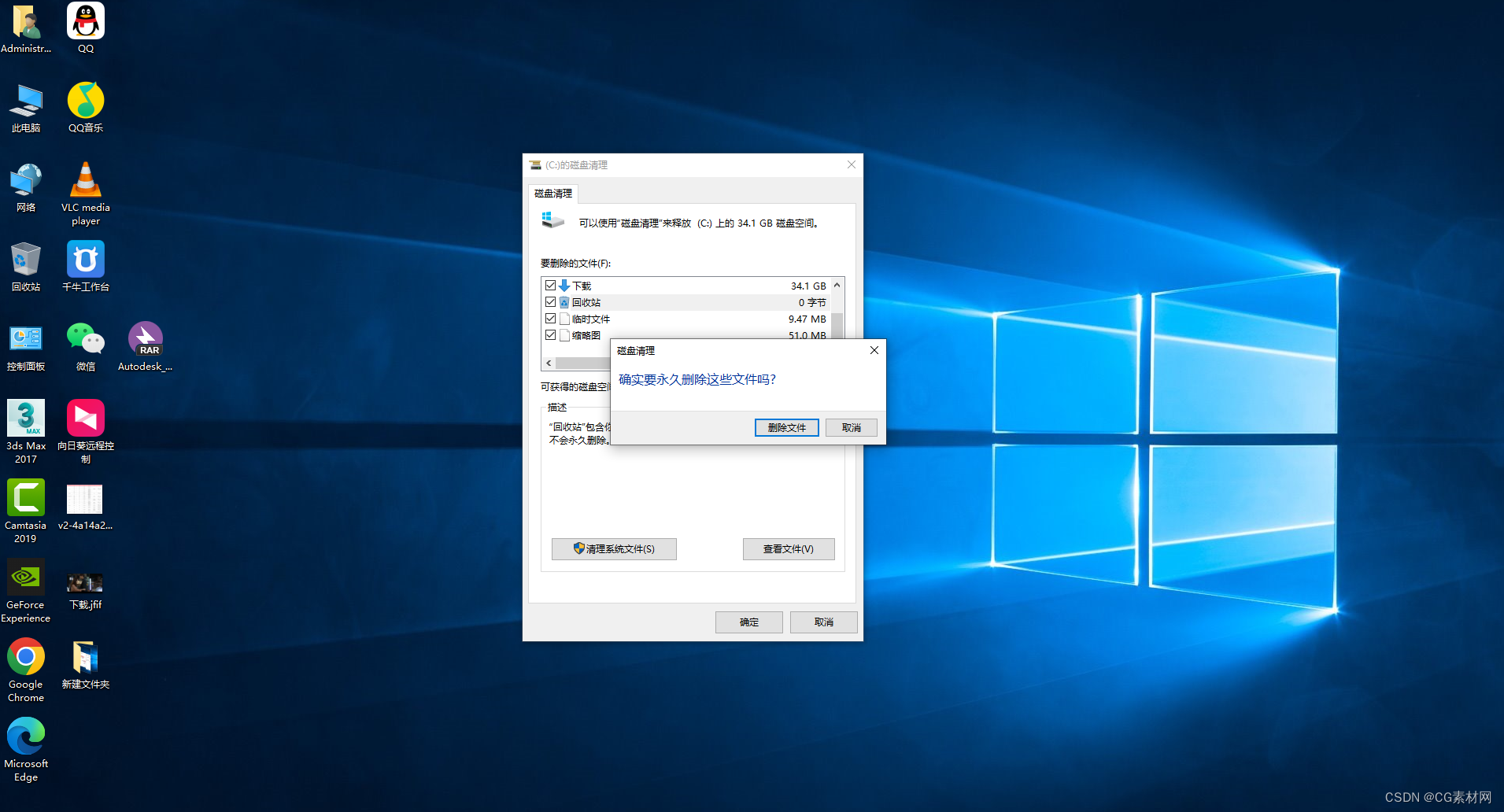
最后清理的结果,性能提升、空间释放以及系统响应能力的增强。
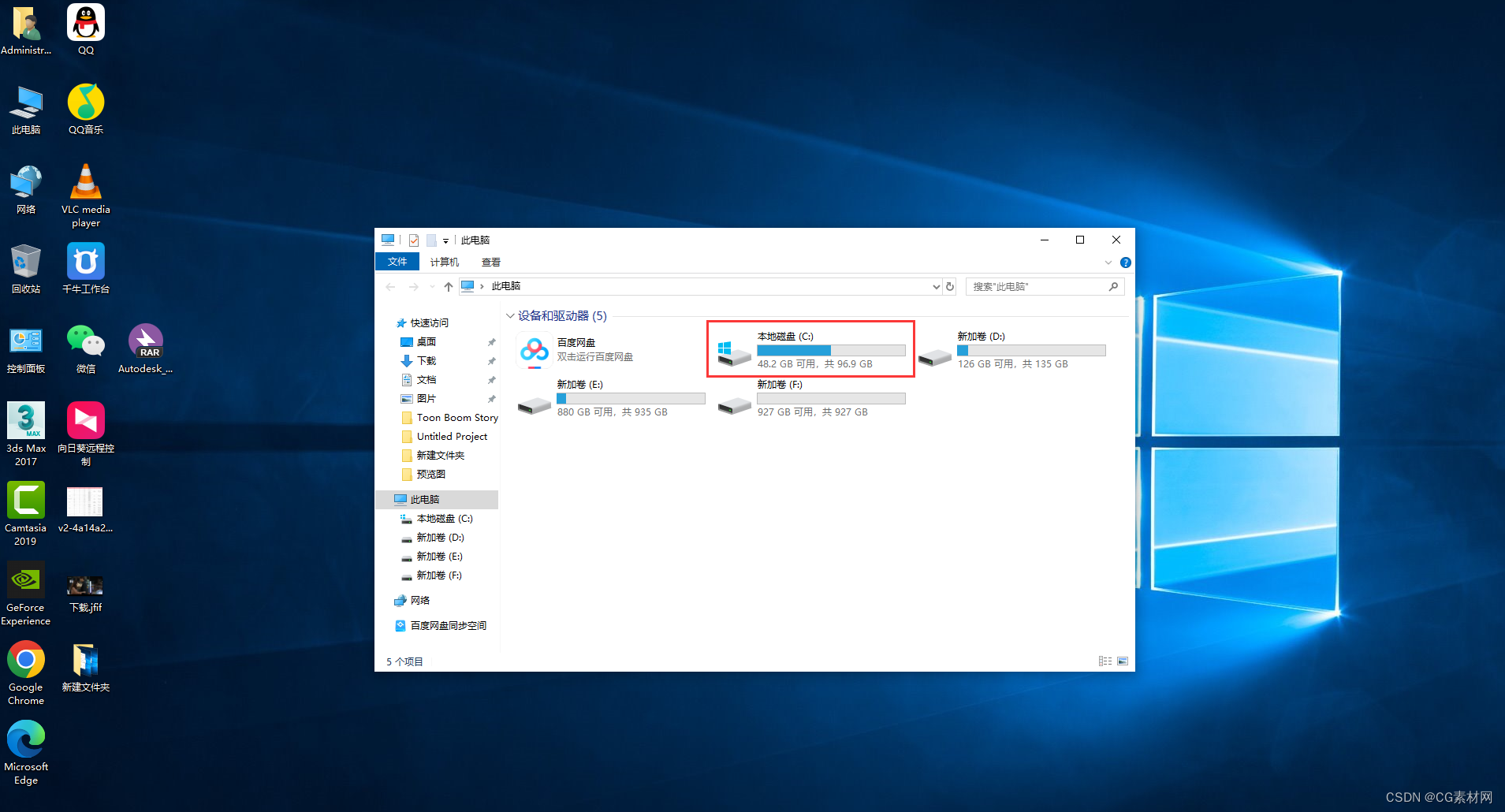
这就是今天的全部内容,如果你喜欢,请点关注。























 15万+
15万+

 被折叠的 条评论
为什么被折叠?
被折叠的 条评论
为什么被折叠?










